Youtube.com/activate 通常指示人們提供設備上顯示的代碼, 但並不是每個人都知道如何獲取此代碼以在智能電視上啟用 Youtube. 這個麻煩變得令人惱火,因為通過這個媒體共享平台觀看視頻是購買新電視後最受歡迎的樂趣之一. 本教程將解釋如何在 Roku 上啟用 Youtube, 亞馬遜消防電視, 智能電視, 遊戲機, Xbox One, 科迪, 三星電視, 蘋果電視, 和任天堂開關.
通過大電視屏幕觀看視頻將整個體驗提升到一個全新的水平. 視頻流平台上有各種 4K 視頻, 我們喜歡看節目, 視頻博客, 教程, 音樂視頻, 以及其他最高質量的信息. 在您的設備上啟用 Youtube 非常簡單, 但如果沒有任何指導,它可能看起來有點複雜. 然而, 您可以使用下面提供的分步指南在幾分鐘內完成它.
智能家電, 比如科迪, Xbox One, 遊戲機, 蘋果或三星電視, 其他人則要求登錄 Youtube 帳戶以啟用它並立即開始觀看視頻.
在您的設備上通過 youtube.com/activate 激活 Youtube
Xbox One
在 Xbox One 上激活並觀看 Youtube 視頻, 那些, 4K 及更低質量的 X 型號, 您應該找到並運行 YouTube 應用. 您可能需要提供 Google 帳戶數據才能首次登錄. 以下是有關如何在 Xbox One 上驗證 YouTube 帳戶的分步教程:
- 向下滾動到 登入 & 設置.
- 選擇 登入 並按 X 通過您的控制器. 您將在屏幕上看到激活碼.
- 在此刻, 拿起您的手機或電腦,然後繼續 youtube.com/activate.
- 如果需要的話, 登錄您的 Google 帳戶. 提供屏幕上顯示的代碼並選擇 下一個.
- 點擊 允許訪問 完成激活過程.
- 你可以走了! 您現在可以通過 Xbox One 立即欣賞 Youtube 視頻.
在智能電視上激活 Youtube
您可以申請 youtube.com/activate 通過幾個簡單的里程碑將您的 Youtube 帳戶連接到您的智能電視. 注意 並非所有電視 支持上述視頻平台. 儘管如此, 如果你嘗試並且確實如此, 只需遵循這些簡單的里程碑即可立即開始享受視頻內容.
在智能電視上激活 Youtube 2013 或稍後
- 開始 Youtube 應用程序 在你的電視上.
- 繼續前往 齒輪圖標 在左側區域和 打開它.
- 點擊 登入.
- 您的電視現在將顯示 8 數字代碼.
- 拿起您的智能手機或 PC,然後繼續 youtube.com/activate.
- 如果被問到, 登錄您的 Google 帳戶. 輸入 8 數字代碼 顯示在您的智能電視屏幕上.
- 選擇 下一個, 然後 選擇 你的 YouTube 帳戶, 之後選擇 允許 為了完成.
舊電視型號教程
電視型號的開發時間早於 2013 可能會應用舊的 Flash Youtube 應用程序. 這是在此類電視上啟用和觀看 Youtube 視頻的方法:
- 開始 Youtube 應用程序 在你的電視上.
- 在 左側, 選擇 登入 選項.
- 您的電視現在應該顯示 8 位數字的代碼.
- 在您的手機上, 平板電腦或電腦, 繼續 youtube.com/activate.
- 如果被問到, 登入 和 輸入代碼 顯示在您的電視屏幕上.
- 選擇 下一個, 選擇 您的 YouTube 帳戶並選擇 允許.
在 Fire TV 或 Firestick 上激活 Youtube
Amazon Fire TV 允許您觀看 Youtube 並通過 Alexa 控制應用程序. 仍然, 開始享受這種體驗, 您必須先激活 Youtube. 這是你應該做的:
- 如果您尚未啟用該應用程序, 應用 Fire TV 搜索來定位並下載它. 確保您下載了 YouTube 應用.
- 開始 YouTube 應用程序.
- 點擊 登入 在左側區域.
- 您會注意到屏幕上的代碼.
- 現在繼續訪問也顯示在屏幕上的 URL (youtube.com/activate)
- 登入 到谷歌帳戶, 然後 輸入顯示的授權碼.
- 選擇 下一個, 選擇 您的 YouTube 帳戶和 允許 確認.
如何在 Playstation 上激活 Youtube 3
在 Playstation 上激活 Youtube 非常簡單. 您所要做的就是啟動應用程序, 獲取驗證碼並通過上述域名在線提供. 這是一個分步教程:
- 在 Playstation 上啟動 YouTube. 如果您還沒有這個程序, 您可以通過 Playstation 商店下載.
- 在應用程序中, 繼續 登入 & 設置.
- 選擇 登入 選項並點擊 X 在您的控制器上.
- 您將在屏幕上獲得授權碼.
- 現在使用您的手機, 平板電腦或其他設備,然後繼續 youtube.com/activate.
- 登錄到 你的谷歌帳戶, 然後 輸入給定的授權碼 並選擇 下一個.
- 選擇您的 YouTube 帳戶, 之後選擇 允許 提供訪問權限. 完畢!
年
如果您正在尋找如何在 Roku 上啟用 Youtube, 這是一個簡單的教程,您可以應用它來完成這一挑戰. 遵循我們的專業人員給出的里程碑,找到 Roku 代碼並將其提供給 youtube.com/activate 網站.
- 首先, 將 Roku 連接到您的電視並登錄您的 Roku 帳戶. 互聯網連接對於執行激活非常重要, 所以請確保將其打開.
- 繼續 家 通過點擊相應的屏幕 按鈕 在你的遙控器上.
- 選擇 渠道店 並選擇 好的 在遠程.
- 繼續 熱門免費 選項, 之後選擇 YouTube 並選擇 好的.
- 選擇添加頻道選項並點擊確定.
- YouTube 頻道現在將添加到“我的頻道”區域. 您可以通過切換到來驗證這一點 家 > 我的頻道.
- 去 Youtube頻道.
- 繼續前往 齒輪圖標 在 YouTube 頻道中並選擇 好的.
- 選擇 登入 並提供您的 YouTube 帳戶數據 (如果被問到).
- Roku將表明 YouTube 激活碼 在你的屏幕上.
- 在您的手機或電腦上, 去 youtube.com/activate.
- 如果您沒有登錄 Google 帳戶, 確保您立即這樣做. 登錄後, 您將被指示提供 8 Roku 提供的數字代碼. 這樣做並選擇 下一個.
- 選擇您的 YouTube 帳戶, 然後指出 允許訪問 完成驗證過程.
在 Kodi 上激活 Youtube
要在 Kodi 上啟用 Youtube,您需要付出更多努力. 儘管如此, 我們的教程闡述瞭如何在 youtube 上提供代碼並在您的設備上獲取視頻. 這是你必須做的:
- 繼續 設置, 然後選擇 附加組件.
- 選擇 安裝 通過 存儲庫/獲取附加組件.
- 選擇 Kodi 附加存儲庫.
- 選擇 視頻插件.
- 在此刻, 定位並選擇 YouTube, 然後 安裝.
- 一旦安裝完畢, 繼續 視頻 > 附加組件.
- 開始 YouTube.
- 選擇 登入. 這將在您的屏幕上顯示授權代碼.
- 通過其他設備, 例如, 藥片, 手機或筆記本電腦, 轉到顯示的鏈接 (結束於 com/激活) 和 登錄 Google 帳戶 (如果需要的話). 輸入代碼 顯示在您的屏幕上.
- 選擇 下一個, 選擇 YouTube 帳戶 繼續, 然後選擇 允許. 就是這樣!
在 Apple TV 上激活 Youtube
在 Apple TV 上激活 YouTube 非常簡單. 您只需通過登錄頁面獲取代碼並使用相同的在線授權鏈接提供該代碼.
- 在 Apple TV 中時, 繼續 登入 & 設置. 在此刻, 選擇 登入. 這將在您的設備上顯示授權代碼.
- 在此刻, 繼續 youtube.com/activate 通過電話, 藥片, 或筆記本電腦.
- 如果被問到, 登錄您的 Google 帳戶 然後 提供渲染的授權碼. 選擇 下一個.
- 選擇 YouTube 帳戶 繼續然後選擇 允許 去完成.
在三星電視上激活 Youtube
使用提供的步驟在您的三星電視上激活 Youtube: youtube.com/activate. 雖然某些型號不支持 YouTube 應用, 大多數人這樣做. 如果您無法使用提供的指南激活此服務, 聯繫三星支持詢問他們可以做什麼.
- 去 登入 & 設置. 這裡, 選擇 登入. 這將為您提供授權碼,您需要將其輸入到指定的在線鏈接.
- 使用平板電腦, 筆記本電腦, 或您的智能手機訪問 youtube.com/activate.
- 登錄您的 Google 帳戶 (如果被問到), 然後 進入 給定的 代碼 因此. 點擊 下一個 接著說.
- 選擇要在電視上使用的 YouTube 帳戶.
- 點擊 允許 完成程序. 你都完成了!
在 Nintendo Switch 上激活 Youtube
在 Nintendo Switch 上激活 Youtube 很簡單. 如果您還沒有下載該應用程序, 您必須這樣做,然後使用應用程序上呈現的代碼來驗證您的應用程序. 我們稍後將更詳細地解釋此過程 - 實現這些里程碑以快速完成此授權程序. 請記住,您最初需要獲得一個任天堂帳戶. 如果您還沒有擁有它, 去官方 網站 生成一個.
- 開啟開關, 繼續 電子商店.
- 選擇 搜索 並指定 YouTube.
- 選擇匹配結果並選擇 免費下載.
- 您現在可以關閉 eShop,等待下載完成.
- 選擇 YouTube 應用程序到 打開 它.
- 選擇用戶 你想用.
- 左側搜索, 你應該注意到一部分圖標. 選擇 這 一個人的圖標. 您將獲得一個代碼.
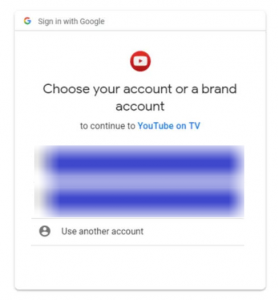
- 應用另一台設備, 例如, 手機或筆記本電腦啟動 youtube.com/activate. 在此刻, 使用您的 Google 帳戶登錄, 之後 輸入代碼 在 Nintendo Switch YouTube 應用程序中提供.
- 選擇 下一個. 選擇 YouTube 帳戶 你想用, 之後選擇 允許. 完畢!
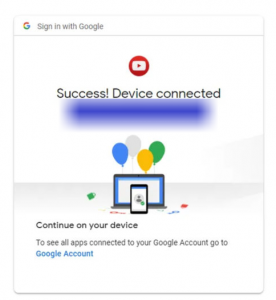
概括
我希望我們的激活 YouTube 教程為您清除了這個簡單的過程,並且您成功地通過智能設備訪問 YouTube 服務. 現在您將有機會輕鬆觀看數百萬個視頻, 是否申請三星電視, 蘋果電視, 亞馬遜 Fire TV 或 Firestick, 科迪, 年, 任天堂開關, 或任何智能電視.
另請閱讀: 如何激活 DNS-over-HTTPS (衛生部) 在谷歌瀏覽器中
請記住,某些設備可能沒有內置的 YouTube 應用程序, 所以在這種情況下, 您需要在激活過程之前首先下載它. 如果您找不到該應用程序, 無論你多麼努力, 當您的設備不適當支持 YouTube 時,這可能是一個問題.

YouTube 在我的手機上打不開